Pagina Inhoudsopgave
Bijgewerkt op Jul 30, 2025
Prestatie- en opslagoptimalisatie is cruciaal in een wereld waarin Raspberry Pi snel wordt ontwikkeld. Een andere verbetering van de functionaliteit is de mogelijkheid van de Raspberry Pi om op te starten vanaf een SSD in plaats van conventionele SD-kaarten. Dit artikel van EaseUS laat u zien hoe u de Raspberry Pi op een eenvoudige en betrouwbare manier vanaf een SSD kunt opstarten .
| ⚙️Complex niveau | Medium |
| 🛠️Wat heb je nodig |
|
| 🚩Stadia |
Wat heb je nodig
Hieronder staan enkele essentiële zaken die je nodig hebt om je Raspberry Pi op te starten vanaf een SSD. Voordat we beginnen, zorg ervoor dat u alle benodigde componenten bij de hand heeft, waaronder:
- Frambozen Pi 4 of Frambozen Pi 400
- MicroSD-kaart (minimaal 1 GB, maximaal 64 GB)
- MicroSD-kaartlezer
- Een externe SSD (M.2, SATA of NVMe/PCIe)
- Een SATA naar USB-kabel
Fase 1. Update systeem en firmware
Voordat u uw Raspberry Pi vanaf een SSD opstart, moet u ervoor zorgen dat het besturingssysteem en de firmware op de meest recente versies draaien. Volg de gegeven stappen om hun versies te controleren en te leren hoe u ze kunt updaten.
Stap 1. Start een terminalvenster op uw Raspberry Pi.

Stap 2. Gebruik de opdracht sudo apt update om de pakketlijst bij te werken.
Stap 3. Volg sudo apt full-upgrade om de nieuwste updates te installeren. Bevestig met "Y" wanneer daarom wordt gevraagd.
Stap 4. Voer de opdracht sudo rpi eeprom-update uit om ervoor te zorgen dat uw firmware up-to-date is.
Stap 5. Als er updates beschikbaar zijn, voert u sudo rpi-eeprom-update -a uit om ze toe te passen.

Stap 6. Nadat u het systeem en de firmware hebt bijgewerkt, start u uw Raspberry Pi opnieuw op met behulp van sudo reboot .
Door uw systeem en firmware up-to-date te houden, bent u verzekerd van compatibiliteit met het SSD-opstartproces.
Fase 2. SSD voor Raspberry Pi instellen
Update nu het hele systeem en de firmware van de SSD, want je hebt ze nodig als je het systeem opstart. We hebben dus twee methoden om dit aan te pakken, en we zullen ze allemaal aanbevelen met duidelijke instructies.
Optie 1: Installeer Raspberry Pi OS op uw SSD
Als u de voorkeur geeft aan een nieuwe installatie op uw USB SSD, volgt u deze stappen:
Stap 1. Gebruik de SATA-naar-USB-kabel om uw SSD-schijf aan te sluiten op de Raspberry Pi.
Stap 2. Open Raspberry Pi Imager op de computer.
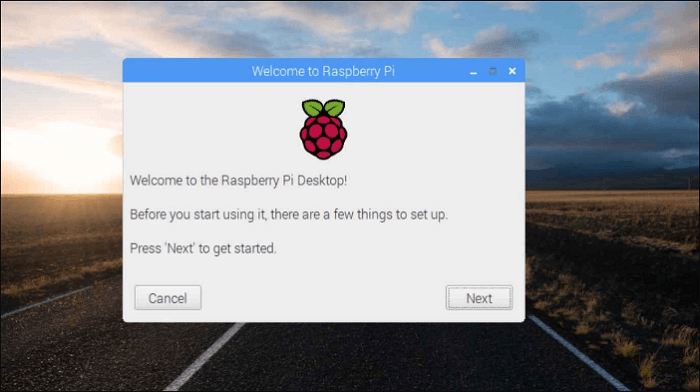
Stap 3. Voer de Raspberry Pi Imager uit om het softwareselectieproces op te starten.
Stap 4. Kies uit de lijst met bestaande besturingssystemen het Raspberry Pi-besturingssysteem.
Stap 5. Kies uw aangesloten SSD als opslagkeuze voor de installatie.
Stap 6. Ga en klik op de knop "Schrijven" en keur het goed. Dit installatieprogramma slaat het Raspberry Pi-besturingssysteem op de SSD op.
Optie 2: SD-kaart naar SSD klonen
Voor degenen die een installatie willen die vergelijkbaar is met wat ze momenteel hebben, kan betrouwbare en professionele software voor het klonen van schijven een grote hulp zijn.
EaseUS Partition Master Professional is een gebruikersinterfacetool waarmee het klonen van SD-kaarten eenvoudiger kan worden uitgevoerd. Met deze functie kunnen gebruikers het besturingssysteem samen met alle gegevens op de schijf naar een ander systeem klonen, waardoor het hele implementatieproces sneller en eenvoudiger wordt.
- Let op:
- Om de SD/USB/externe harde schijf met gegevens naar een nieuw apparaat te klonen, sluit u vooraf het externe opslagapparaat dat u wilt klonen en een nieuw verwijderbaar apparaat (SD/USB/externe harde schijf) met een grotere capaciteit aan op uw pc.
Stap 1. Extern opslagapparaat klonen (SD/USB/externe harde schijf)
- 1. Klik op het tabblad "Klonen". Kies de optie "Clone Data Disk" en klik op "Volgende" om door te gaan.
- 2. Kies een bronschijf en selecteer een nieuw apparaat (SD/USB/externe harde schijf/harde schijf) als doelschijf, klik op "Volgende".
- 3. Klik op "Ja" om het waarschuwingsbericht te bevestigen.

Stap 2. Bewaar alle wijzigingen
- 1. Controleer de indeling van de bronschijf (u kunt de schijf bewerken door op "Schijf automatisch aanpassen", "Klonen als bron") te klikken.
- 2. Klik op "Start" om het klonen te starten.
- 3. Wacht tot het kloonproces is voltooid.

U kunt een nieuwe installatie uitvoeren of uw huidige systeem klonen. Ongeacht uw keuze zullen de volgende stappen u door de configuratie van de opstartvolgorde leiden en de laatste aanpassingen maken voor een soepele overgang naar het opstarten van de SSD. Blijf lezen terwijl we werken aan de beste Raspberry-ervaring, inclusief geïntegreerde opslagopties.
Zie ook:
Fase 3. Start Raspberry Pi op vanaf SSD
Laten we doorgaan met de laatste stappen om de Raspberry Pi op te starten vanaf de SSD-schijf. De transitie zal leiden tot hogere snelheden en betrouwbaarheid voor uw Raspberry Pi-projecten.
Stap 1. Schakel de voeding van uw Raspberry Pi uit voordat u het proces start.
Stap 2. Schakel uw Raspberry Pi uit en verwijder de SD-kaart. Het garandeert dat het hele opstartproces alleen de SSD gebruikt.
Stap 3. Gebruik een SATA-naar-USB-kabel om ervoor te zorgen dat de SSD correct op de Raspberry Pi is bevestigd.
Stap 4. Sluit uw SSD aan en zet de Raspberry Pi aan. Het systeem start op en voltooit het initialisatieproces.
Stap 5. Wanneer u Raspberry Pi start, opent u de terminalinterface en voert u de opdracht lsblk uit om ervoor te zorgen dat de SSD correct wordt gedetecteerd.

Raspberry Pi zou nu weer vanaf SSD moeten draaien, wat meer snelheid en betrouwbaarheid oplevert. In geval van problemen moet u eerst de elektrische aansluitingen controleren en vervolgens de voorgaande hoofdstukken raadplegen om een soepele overgang te garanderen. Het beste wat u kunt krijgen met snellere gegevenstoegang en robuuste opslag voor uw Raspberry Pi-projecten is de verbeterde gebruikerservaring.
Sommige gebruikers kunnen tegenkomen dat Raspberry Pi na de operatie niet meer opstart. Als u met hetzelfde probleem wordt geconfronteerd, biedt de volgende pagina oplossingen voor het probleem.
Hoe te repareren dat Raspberry Pi niet opstart [Oorzaken en oplossingen]
Kan uw Raspberry Pi niet meer opstarten? Knippert het groene lampje op het apparaat niet? Als dit het geval is, vindt u hier snelle en eenvoudige tips en oplossingen voor probleemoplossing waarmee u het probleem met het niet opstarten van de Raspberry Pi kunt oplossen.
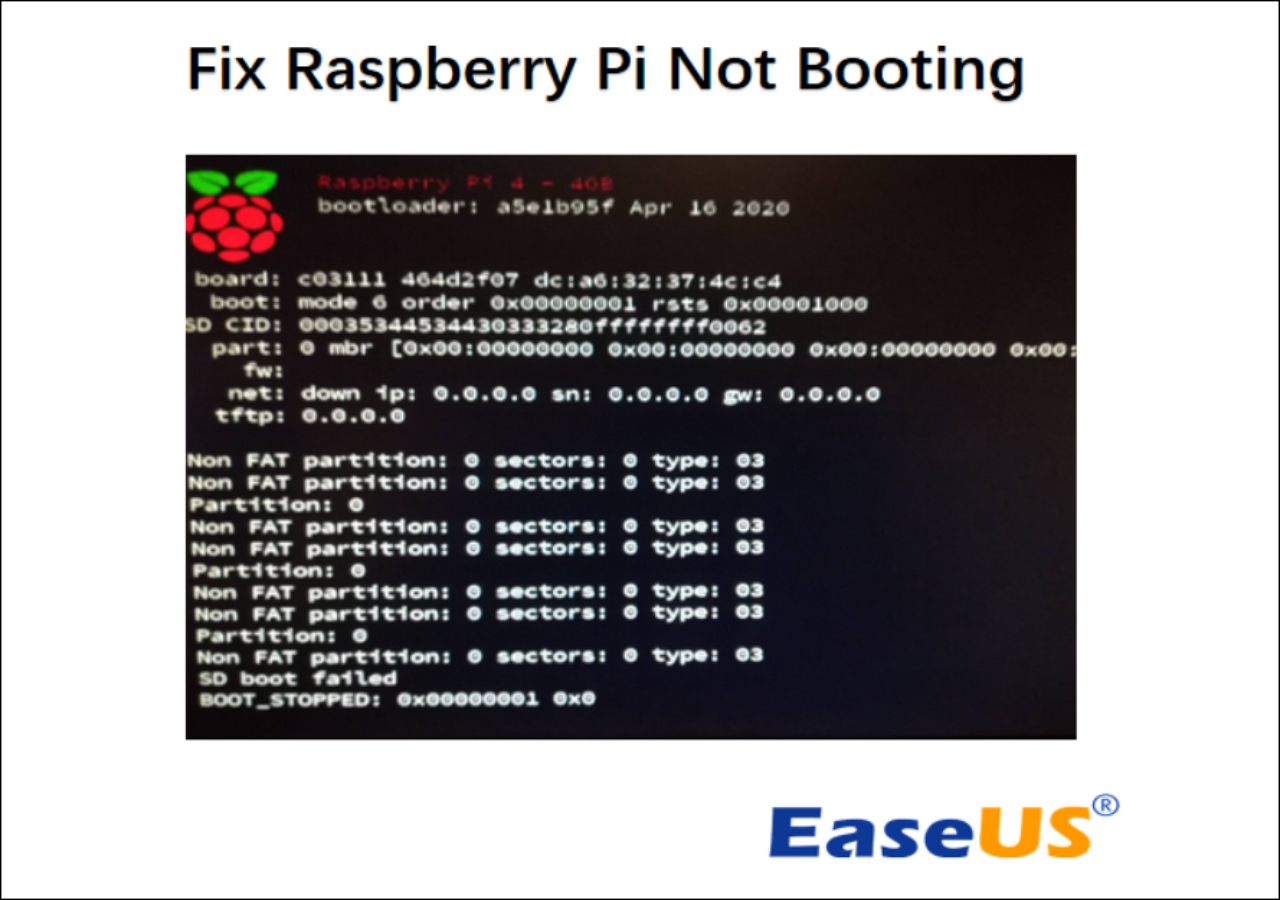
Voordelen van SSD vergeleken met SD-kaart
Nadat je hebt geleerd hoe je de Raspberry Pi vanaf een SSD kunt opstarten, wil je misschien weten waarom het toevoegen van een SSD aan je Raspberry Pi nuttig kan zijn. Hier zijn enkele primaire voordelen van SSD vergeleken met een SD-kaart:
- Snelheid en prestaties: SSD's zijn meestal de belangrijkste opslageenheid voor veel moderne elektronische apparaten vanwege hun hogere lees- en schrijfsnelheden, waardoor snellere gegevenstoegang wordt gegarandeerd en dus de algehele prestaties worden verbeterd.
- Duurzaamheid: SD-kaarten zijn veel gevoeliger voor storingen dan SSD's wanneer er vaak lees-/schrijfcycli plaatsvinden, terwijl SSD's een langere levensduur hebben. Dit bevordert hun integriteit, waardoor ze geschikter zijn voor consistent gebruik in uw Raspberry Pi-project.
- Betrouwbaarheid: SSD's zijn minder gevoelig voor corruptie en slijtage, waardoor gegevensverlies minder waarschijnlijk is en een stabielere omgeving wordt gegarandeerd.
- Capaciteit: SSD's hebben een grotere opslagcapaciteit dan SD-kaarten. Daarom kun je nog grotere en complexere projecten uitvoeren op de Raspberry Pi, zonder beperkt te worden door de opslaglimieten van SD-kaarten.
Als je de Raspberry Pi succesvol hebt opgestart vanaf je SSD, vergeet dan niet om deze pagina op je sociale media te delen om meer gebruikers te helpen.
Laatste woorden
Concluderend: het overschakelen van uw Raspberry Pi om op te starten vanaf een SSD geeft hem een hoge snelheid, betrouwbaarheid en opslagruimte. Met behulp van de nieuwste technologie kunt u ervoor zorgen dat uw projecten soepeler en efficiënter verlopen en genieten van een betere Raspberry Pi-ervaring met snellere toegang tot bestanden en meer opslagruimte.
Als u iets helemaal opnieuw wilt installeren of een kopie wilt maken van een huidige installatie, laat deze stapsgewijze handleiding u zien hoe u eenvoudig SSD-opstarten kunt toevoegen. Met hulp van EaseUS Partition Master kunt u de nieuwe installatie van het besturingssysteem overslaan en uw oorspronkelijke systeem op Raspberry Pi blijven gebruiken.
Start Raspberry Pi op vanaf SSD Veelgestelde vragen
Heeft u problemen gehad met het feit dat uw Raspberry Pi 4 niet opstart vanaf een USB SSD? Laten we het hebben over de belangrijkste zorgen en zoeken naar oplossingen om ervoor te zorgen dat SSD soepel start.
1. Waarom start mijn Raspberry Pi 4 niet op vanaf een USB SSD?
Dit probleem kan meer dan één oorzaak hebben. Zorg er eerst voor dat uw Raspberry Pi 4 de nieuwste firmware gebruikt. Om te controleren of de software moet worden bijgewerkt, typt u sudo rpi-eeprom-update . Zorg ervoor dat de USB SSD correct is geformatteerd en dat de Raspberry Pi is ingesteld om op te starten vanaf USB in de opstartvolgordeconfiguratie. Voordat u een andere USB-poort of kabel probeert, moet u ervoor zorgen dat uw koppelingen nog steeds correct zijn.
2. Kan ik Raspberry Pi gebruiken zonder SD-kaart?
Het is ook mogelijk om Raspberry-modellen van stroom te voorzien met een extern opslagapparaat zoals een SSD in plaats van een SD-kaart. Hoewel de SD-kaart aan het begin van de configuratie nog steeds nodig kan zijn, zal deze na de eerste installatie perfect werken als de SD-kaart ontbreekt.
3. Werkt Raspberry Pi sneller met SSD?
Ja, Raspberry Pi werkt sneller wanneer het systeem vanaf de SSD wordt opgestart dan vanaf de SD-kaart. Door SSD's te gebruiken, kunt u profiteren van snellere lees- en schrijfbewerkingen, en dus van betere gegevenstoegang en prestatieverbetering. Dit verklaart waarom ze het meest gewilde type opslagapparaat zijn voor de schijven van Raspberry Pi-projecten die zijn ontworpen voor betere prestaties en snelheid.
Hoe kunnen wij u helpen?
Gerelateerde artikelen
-
Kan ik een SSD-lees-/schrijfsnelheidstest online uitvoeren? Zeker, uw gids is hier
![author icon]() Tina/2025/07/30
Tina/2025/07/30 -
Voer een upgrade van de Xbox One S-harde schijf uit - Gids met afbeeldingen
![author icon]() Tina/2025/07/30
Tina/2025/07/30 -
Grotere HDD klonen naar kleinere SSD (Windows 11-ondersteuning)
![author icon]() Tina/2025/07/30
Tina/2025/07/30 -
Fout 'Ongeldige partitietabel' oplossen Dell computers [100% werkend]
![author icon]() Tina/2025/07/30
Tina/2025/07/30
EaseUS Partition Master

Beheer partities en optimaliseer schijven efficiënt
